Apple Music su Chromecast tramite iPhone, Android, Windows e Mac
Apple Music su Chromecast è stato popolare per aver reso possibile avere un modo conveniente per lo streaming di musica. Per saperne di più su Apple Music su Chromecast, questo post è sicuramente perfetto per te.
Chromecast è un prodotto di Google progettato per consentire agli utenti di riprodurre in streaming diversi tipi di file multimediali come video o musica tramite il televisore senza utilizzare un cavo per la connessione. Come puoi vedere, questo è stato creato per rendere più comodo e facile per gli utenti guardare video e riprodurre musica fintanto che è presente una connessione Internet stabile. Se dice che puoi utilizzarlo nella musica, è anche possibile avere Apple Music su Chromecast?
Mettere Apple Music su Chromecast tramite diversi dispositivi è possibile attraverso alcuni semplici passaggi che verranno affrontati nelle sezioni successive. Quindi, per favore, continua a leggere.
Guida ai contenuti Parte 1. Come faccio a trasmettere Apple Music da Android a Chromecast?Parte 2. Come faccio a trasmettere Apple Music da iPhone a Chromecast?Parte 3. Come Chromecast Apple Music su Windows, Mac e Chrome OS?Parte 4. Il modo migliore per trasmettere Apple Music a ChromecastParte 5. Conclusione
Parte 1. Come faccio a trasmettere Apple Music da Android a Chromecast?
Dopo aver saputo qualcosa su Chromecast, andiamo ora ai passaggi su come eseguire Apple Music su Chromecast tramite telefoni Android. Per poter eseguire Apple Music su Chromecast con Android, devi prima assicurarti che il tuo dispositivo sia stato aggiornato a una versione di sistema superiore di 5.0 o successiva.
- Inizia scaricando un'app Apple Music sul tuo telefono Android e poi avviala in seguito.
- Il passaggio successivo è accedere con il tuo account Apple Music con un piano di abbonamento.
- Quindi, con la tua rete WIFI attivata, collega sia il tuo telefono Android che Chromecast ad esso.
- Dopo averlo fatto, collega il tuo Chromecast accanto all'altoparlante che prevedi di utilizzare per riprodurre la musica.
- Una volta stabilita la connessione, ora puoi scegliere e selezionare un brano Apple Music specifico da riprodurre. Successivamente, il brano attualmente in riproduzione verrà visualizzato nella parte inferiore. Devi fare clic sul brano per vedere il lettore musicale o la finestra In riproduzione.
- Nella schermata che si è aperta, notate l'icona Cast che si trova nella parte inferiore. Questo di solito è posizionato nella parte centrale.
- Subito dopo averlo fatto, ti verrà chiesto di scegliere il dispositivo Chromecast a cui ti sei connesso qualche tempo fa. Entro pochi secondi, la musica inizierà a essere riprodotta a un volume più alto attraverso l'altoparlante collegato.
Dopo aver seguito i passaggi precedenti, ora puoi iniziare a riprodurre i tuoi brani preferiti di Apple Music sui tuoi televisori, altoparlanti Google e su altri dispositivi supportati da Chromecast.
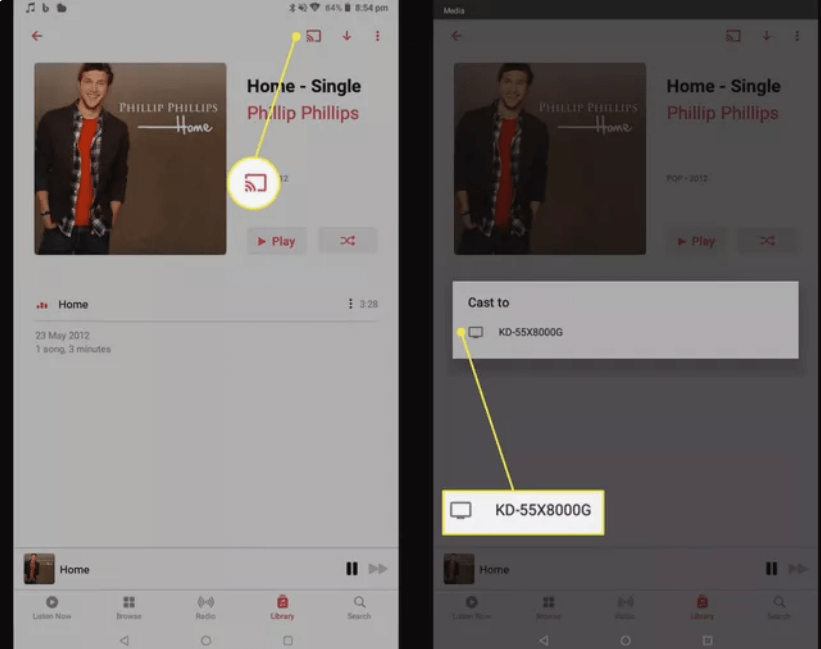
Parte 2. Come faccio a trasmettere Apple Music da iPhone a Chromecast?
Apple Music su Chromecast tramite telefoni Android è un po' più semplice se lo confronterai con i dispositivi iPhone. Questo perché le funzionalità incorporate nei dispositivi Android supportano Chromecast quindi, facendo la procedura si potrebbe fare direttamente. Tuttavia, quando si tratta di dispositivi iOS, sarà sicuramente un po' più difficile poiché Chromecast non è supportato nell'app Apple Music progettata per dispositivi iOS. In questo caso, inviare un brano particolare alla tua televisione tramite Chromecast non è assolutamente possibile.
Quindi, per avere Apple Music su Chromecast tramite l'app iOS Apple Music su iPhone, dovrai utilizzare un'altra applicazione che abbia la capacità di trasmettere quegli album e playlist che hai salvato sulla tua TV. Se proverai a cercare questo tipo di applicazioni, vedrai sicuramente molte, ma la maggior parte di esse offrirà una quota di abbonamento molto costosa per utilizzare tutte le loro funzionalità. Per questa procedura, consiglierei di utilizzare l'applicazione di CastForHome che offre le sue funzionalità da utilizzare gratuitamente. Puoi scaricarlo sul tuo iPhone e non hai bisogno di registrarti, creare un account o acquistare un abbonamento per iniziare a usarlo. Ecco come utilizzare CastForHome per eseguire Apple Music su Chromecast tramite iPhone.
- Il primo passo è sfogliare l'elenco dei brani e iniziare a scaricare tutti i brani di Apple Music che desideri riprodurre in streaming.
- Quindi avvia l'applicazione CastForHome scaricata. All'apertura, verrà visualizzata una finestra pop-up che richiede il pagamento utilizzando l'applicazione. Tutto quello che devi fare è far passare qualche secondo fino a quando un pulsante X potrebbe già essere visto. Toccalo per procedere.
- Sullo schermo, vedi l'opzione Dispositivo connesso e quindi tocca questo.
- Ti mostrerà quindi l'elenco dei dispositivi rilevati disponibili per la connessione. Guarda e seleziona la tua TV.
- Quindi, dopo, colpisci su Musica.
- Verrà visualizzata una nuova finestra che richiede l'autorizzazione per accedere a tutti i file musicali archiviati localmente sul tuo iPhone o iPad. Basta toccare il pulsante OK per avviare il processo.
- Scegli un determinato brano che desideri trasmettere in streaming. Questo verrà quindi riprodotto sulla tua TV tramite Chromecast. Nel momento in cui hai suonato una canzone specifica, è possibile che si senta un suono in sottofondo, quindi quello che dovresti fare è semplicemente abbassare il volume a zero.
- Se hai già terminato lo streaming e desideri interrompere la riproduzione della musica, cerca il pulsante dell'icona Trasmetti che di solito si trova nell'angolo in alto a destra e quindi seleziona Interrompi trasmissione.
Parte 3. Come Chromecast Apple Music su Windows, Mac e Chrome OS?
Quando esegui Apple Music su Chromecast su computer come Windows, Mac e Chrome OS, puoi utilizzare il browser Web Google Chrome. Vedere i passaggi seguenti su come farlo.
- Avvia il browser web gratuito Google Chrome sul tuo dispositivo e poi accedi al sito web di Apple Music. Una volta atterrato su quello, accedi con il tuo account Apple Music.
- Sul tuo browser Chrome, individua l'icona a tre punti che si trova nell'angolo in alto a destra e apri il menu.
- Tra le opzioni mostrate, clicca su Trasmetti che è un po' più in basso.
- Dopo averlo fatto, ti verrà quindi chiesto di scegliere e selezionare il dispositivo su cui intendi eseguire la trasmissione di Chrome. Qui, seleziona la tua TV.
- Quindi, dopo alcuni secondi, tutto ciò che è nella finestra del browser verrà mostrato sullo schermo della TV.
- Seleziona un determinato brano di Apple Music che desideri riprodurre.
- Se hai finito con lo streaming di musica, tocca semplicemente l'icona Interrompi trasmissione e sei a posto.
Tieni presente che ci sono alcuni casi in cui l'audio è stato disconnesso dalla TV. In questo caso, tutto ciò che devi fare è proteggere un'altra connessione Chromecast su di esso.
Parte 4. Il modo migliore per trasmettere Apple Music a Chromecast
Come discusso in precedenza, sui dispositivi iOS non è possibile selezionare direttamente un brano e quindi eseguire Apple Music su Chromecast sulla TV o su qualsiasi altro dispositivo. Oltre a scaricare un'altra applicazione, puoi semplicemente salvare i tuoi preferiti in Apple Music e poi mantenerli come tuoi per sempre. Successivamente, puoi utilizzare qualsiasi altoparlante o dispositivo in grado di supportare lo streaming di musica. Ma ovviamente, questo sarà possibile solo se i brani sono stati convertiti in un formato di output a cui è possibile accedere su tali dispositivi. La cosa buona di questo metodo che sto per introdurre è che può essere utilizzato non solo su dispositivi iOS ma anche su Android.
Per eseguire Apple Music su Chromecast su qualsiasi dispositivo desideri, puoi utilizzare Convertitore musicale Apple AMusicSoft che ti aiuterà scaricare le canzoni in un formato di output riproducibile ovunque. Per nominare i formati che puoi avere tramite AMusicSoft, abbiamo il formato MP3, FLAC, WAV, AAC, AC3 e M4A. Il processo di download e conversione delle canzoni ti richiederà solo pochi minuti poiché può funzionare a una velocità 16 volte superiore. Inoltre, ti viene garantita la migliore qualità di streaming musicale. È anche esperto in rimuovendo DRM dai brani e può conservare dettagli significativi come tag ID e informazioni sui metadati.
Ecco i passaggi da seguire per utilizzare AMusicSoft Apple Music Converter per convertire i brani.
- Scarica l'applicazione AMusicSoft Apple Music Converter e avviala sul tuo dispositivo.
- Dopo il lancio completo, le tue canzoni verranno quindi lette e riconosciute, dopodiché ora sarà possibile aggiungerle al convertitore musicale. Per aggiungere le canzoni, è sufficiente contrassegnare tutte le mini caselle che si trovano prima del titolo di ogni canzone.

- Quindi, nella sezione seguente, scegli il formato di output e la cartella di output. In questa sezione è anche possibile regolare le impostazioni dell'uscita.

- Al termine, fai clic sul pulsante Converti.

- Tocca la scheda Convertiti sopra per vedere tutti i file musicali che sono stati convertiti correttamente.
Parte 5. Conclusione
Poter mettere Apple Music su Chromecast è molto utile per gli utenti poiché possono esplorare e provare nuove cose su come possono godersi la loro musica preferita. Ma naturalmente, ci sono delle linee guida che devi seguire per rendere possibile questo, e sono spiegate sopra. In alternativa, usare AMusicSoft Apple Music Converter è anche molto consigliabile perché può aiutarti a mantenere le canzoni come tue in modo permanente.
Persone anche leggere
Robert Fabry è un blogger appassionato, un appassionato di tecnologia, e forse può contaminarvi condividendo qualche consiglio. Ha anche una passione per la musica e ha scritto per AMusicSoft su questi argomenti.